Configuration d’un processus d’approbation de commande pour un magasin
Un administrateur peut déterminer si les commandes effectuées dans le magasin requièrent une approbation avant d’être traitées.
Les commandes sont approuvées par les utilisateurs ou groupes auxquels les autorisations d’approbation ont été affectées.
Les groupes d’utilisateurs qui peuvent être sélectionnés comme approbateurs doivent satisfaire aux deux conditions suivantes :
-
Ils doivent avoir des autorisations pour ce magasin (c’est-à-dire que le nom du magasin doit être sélectionné dans le champ Autorisés dans les magasins de la page Configuration du groupe d’utilisateurs de ce groupe d’utilisateurs).
-
Ils doivent avoir l’autorisation Approuver les commandes clients sélectionnée pour le Storefront.
Si vous souhaitez que l'approbateur puisse également modifier la commande, assurez-vous de sélectionner l’autorisation Modifier les commandes client pour le Storefront sélectionné.
Si aucun des produits de la commande ne nécessite une approbation, la commande n'aura pas à passer par le processus d'approbation pour arriver dans la file d'attente appropriée.
Si un processus d'approbation de commande a été défini pour un magasin, alors par défaut tous les produits du magasin nécessitent une approbation. Cependant, des produits spécifiques peuvent être exclus de cette règle, comme expliqué dans la rubrique Configuration des paramètres avancés. Dans ce cas, si au moins un produit de la commande nécessite une approbation, toute la commande devra passer par le processus d'approbation. L'approbateur recevra une commande où les produits nécessitant une approbation seront marqués.
Le processus d’approbation de commande n’est pas compatible avec toutes les options de paiement. Par exemple, si une carte de crédit est utilisée pour le paiement de la commande, aucune approbation de commande ne peut être appliquée. Dans le cas où vous avez choisi pour votre magasin une option de paiement qui est incompatible avec le processus d’Approbation des commandes, la page Approbation des commandes affichera un message d’avertissement.
Le processus d'approbation des commandes n'est pas pris en charge dans les magasins uStore Connect et uStore Connect Enterprise.
Pour mettre en place une procédure d’approbation pour un magasin :
-
Dans la Liste des magasins, cliquez sur le magasin approprié, puis cliquez sur Paramètres du magasin > Approbations de commandes.
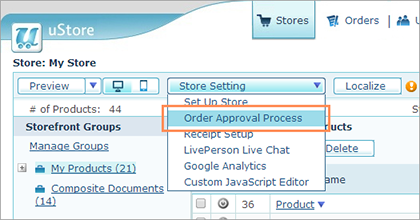
La page Approbation des commandes s’affiche :
Dans le cas où vous avez choisi pour votre magasin une option de paiement qui est incompatible avec le processus d’approbation des commandes, le message d’avertissement suivant est affiché.

Dans ce cas, retournez à Configuration du magasin > Onglet Paiement et sélectionnez les options de paiement compatibles avec le processus d’approbation.
-
Pour activer le processus d’approbation dans le magasin, cochez la case Les commandes dans ce magasin nécessitent uneapprobation.
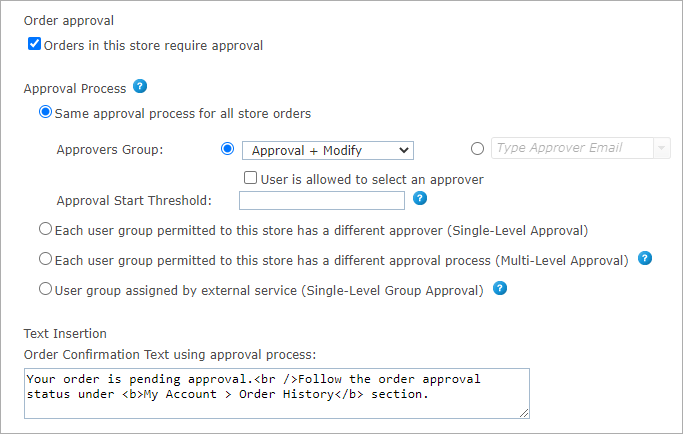
Remarque : À partir du moment où cette case à cocher a été sélectionnée, toutes les méthodes de paiement qui sont disponibles dans le magasin, mais qui ne sont pas compatibles avec le processus d’approbation de commande seront masquées dans l’onglet Paiement de configuration du magasin, afin d’éviter toute erreur possible. Si vous voulez activer l’utilisation d’une carte bancaire dans le magasin, vous devrez décocher la case Les commandes dans ce magasin nécessitent une approbation pour ce magasin avant de rendre cette option de compensation disponible.
-
Dans la section Processus d'approbation , sélectionnez le type de processus d'approbation que vous souhaitez appliquer à votre magasin :
-
Processus d’approbation identique pour toutes les commandes du magasin
-
Chaque groupe d'utilisateurs autorisé pour ce magasin a un approbateur différent (approbation à niveau unique) Il existe un processus d'approbation spécifique pour chaque groupe de clients autorisé dans ce magasin. L'approbateur (groupe ou personne seule) que vous choisissez est le seul l'approbateur.
-
Chaque groupe d'utilisateurs autorisé pour ce magasin dispose d'un processus d'approbation différent (approbation à plusieurs niveaux) Il existe un processus d'approbation spécifique pour chaque groupe de clients autorisé dans ce magasin. Le processus d'approbation ne prend pas fin avec l'approbateur que vous choisissez pour le groupe d’utilisateurs d’un client, mais il continue par un approbateur supérieur, s’il a été défini, jusqu à ce qu'il atteigne l’approbateur final (niveau le plus élevé).
Par exemple, une société possède le processus d'approbation suivant : Les commandes du département du marketing doivent être approuvées par le département des finances, et les décisions du département des finances doivent être approuvées par la direction . La direction est le plus haut niveau d’approbation et ne nécessite aucune approbation supplémentaire.
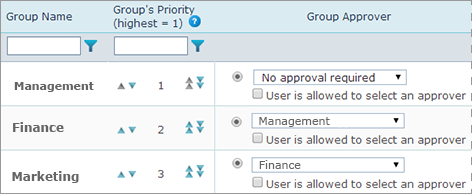
-
Groupe d'utilisateurs affecté par un service externe (Approbation de groupe de premier niveau)
Choisissez cette option pour permettre à un service externe de contrôler quel groupe d'utilisateurs doit approuver chaque commande passée sur le magasin.
-
Processus d’approbation identique pour toutes les commandes du magasin
-
Choisissez l'un des types suivants d'approbateurs :
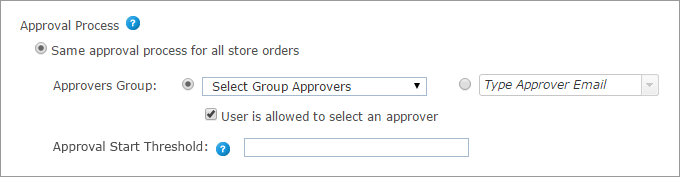
-
Approbation de groupe. Si vous souhaitez qu'un groupe d'utilisateurs soit responsable de l’approbation des commandes, veillez à ce que l’option Sélectionner le groupe d’approbateurs soit sélectionnée, puis choisissez le groupe voulu dans la liste. Notez qu’un groupe sans utilisateur ne peut pas être assigné comme approbateur.
Si vous voulez permettre au client de choisir un approbateur spécifique au sein du groupe, cochez la caseL’utilisateur peut choisir un approbateur Dans Storefront, le client sera en mesure de changer l’approbateur spécifique dans le groupe d’approbation.
Dans la page Détails de commande, le client peut modifier l'approbateur sélectionné à l'aide du bouton Changer d'approbateur. Cette option sera disponible pour des commandes qui sont en attente d’approbation.
-
Approbateur unique. Si vous souhaitez spécifier un approbateur unique au lieu d'un groupe, sélectionnez le bouton radio en regard du champ Saisir l’e-mail de l’approbateur , puis entrez l'adresse courriel de l'approbateur approprié. Notez que cet utilisateur doit faire partie d'un groupe qui a l'autorisation d'approuver les commandes dans ce magasin.
-
-
Vous pouvez définir un seuil de prix afin que le processus d'approbation ne démarre que si la commande dépasse ce seuil. Pour ce faire, entrez une valeur de seuil dans le champ Seuil de début d’approbation.
Par exemple, si vous entrez 10 000 comme seuil, aucune approbation n'est requise si le prix de la commande est inférieure à 10 000, et la commande ira directement à la production.
Si vous souhaitez avoir un processus d'approbation indépendamment du prix, laissez ce champ vide.
-
Dans la section Insertion de texte, vous pouvez, si vous le souhaitez, modifier le message de notification. Ce message sera affiché au client dans la page Résumé de la commande de Storefront lorsque le statut de la commande est « En attente d’approbation ».
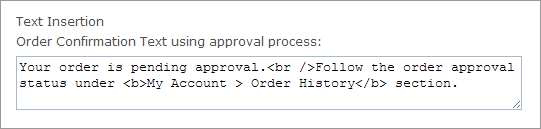
-
Cliquez sur Save (Sauvegarder).
Chaque groupe d’utilisateurs autorisé dans ce magasin possède un approbateur différent (approbation à niveau unique ou à multi-niveaux)
-
Dans la table Groupes avec des permission dans ce magasin, choisissez l'approbateur pour chaque groupe d’utilisateurs d’un client en utilisant l'une des options suivantes :
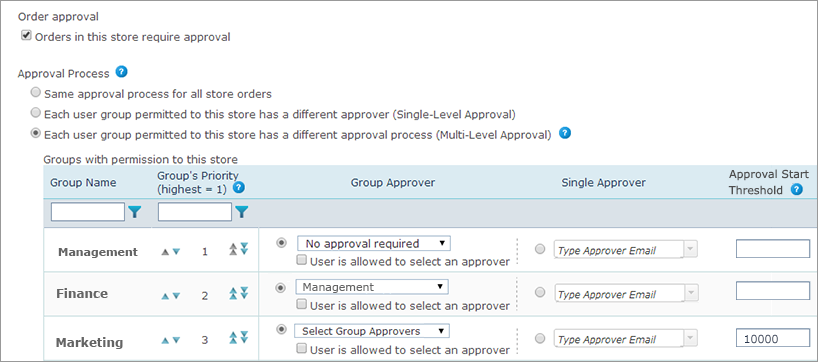
-
Approbation de groupe. Si vous souhaitez qu'un groupe d'utilisateurs soit responsables de l’approbation des commandes, dans la colonne Group Approver (Groupe d’approbateurs) , veillez à ce que l’option Sélectionner le groupe d’approbateurs soit sélectionnée, puis choisissez le groupe voulu dans la liste. Notez qu’un groupe sans utilisateur ne peut pas être assigné comme approbateur.
Si vous voulez permettre au client de choisir un approbateur spécifique au sein du groupe, cochez la caseL’utilisateur peut choisir un approbateur Dans Storefront, le client sera en mesure de changer l’approbateur spécifique dans le groupe d’approbation.
Dans la page Détails de commande, le client peut modifier l'approbateur sélectionné à l'aide du bouton Changer d'approbateur. Cette option sera disponible pour des commandes qui sont en attente d’approbation.
-
Approbateur unique. Si vous souhaitez spécifier un approbateur unique au lieu d'un groupe, dans le colonne Single Approver (Approbateur unique), sélectionnez le bouton radio en regard du champ Saisir l’e-mail de l’approbateur, puis entrez l'adresse courriel de l'approbateur approprié. Notez que cet utilisateur doit faire partie d'un groupe qui a l'autorisation d'approuver les commandes dans ce magasin.
-
-
Dans la colonne Priorité du groupe, utilisez les flèches pour définir la priorité du groupe d’utilisateurs d’un client. La priorité la plus élevée est 1.
La définition de la priorité du groupe est importante pour les utilisateurs qui sont membres de plusieurs groupes d’utilisateurs avec différents processus d’approbation. En définissant la priorité du groupe d’utilisateurs d’un client, le processus d'approbation du groupe ayant la plus haute priorité sera le processus d'approbation choisi pour cet utilisateur.
Notez que la modification de la priorité n’affectera pas les commandes existantes en attente.
-
Pour chaque groupe, vous pouvez définir un seuil de prix afin que le processus d'approbation ne démarre que si la commande dépasse ce seuil. Pour ce faire, entrez une valeur de seuil dans le champ Seuil de début d’approbation.
Par exemple, si vous entrez 10 000 comme seuil, aucune approbation n'est requise si le prix de la commande est inférieure à 10 000, et la commande ira directement à la production.
Le seuil d'approbation peut également s'appliquer quand il y a plusieurs étapes d'approbation. Par exemple, si vous entrez 10 000 comme valeur de seuil de l’approbateur A et 20 000 pour l’approbateur B, une commande évaluée à 15 000 n’aura besoin d’être approuvée que par l'approbateur A. Donc, après l’approbation de la commande, elle sera envoyée directement à la production sans passer par l’approbateur B pour y recevoir une seconde approbation.
Si vous souhaitez avoir un processus d'approbation indépendamment du prix, laissez ce champ vide.
-
Dans la section Insertion de Texte,vous pouvez modifier le message de notification figurant dans la case Texte de Confirmation de la Commande selon le processus d’approbation. Ce message sera affiché au client dans la page Résumé de la commande de Storefront lorsque le statut de la commande est « En attente d’approbation ».
-
Cliquez sur Save (Sauvegarder).
Remarques:
-
Lorsque vous ôtez la coche de la case Les commandes dans ce magasin nécessitent une approbation, toutes les attributions du groupe d’approbateurs sont supprimées.
-
Une commande est verrouillée lorsqu'un approbateur affiche la commande afin de l’approuver. Si l'approbateur ne rejette, ni n’approuve, ni ne modifie la commande dans les trente minutes qui suivent, la commande devient disponible aux autres approbateurs.
Groupe d'utilisateurs affecté par un service externe (Approbation de groupe de premier niveau)
Choisissez cette option si vous souhaitez qu’un service externe contrôle quel groupe d'utilisateurs doit approuver chaque commande passée à ce magasin.
Dans le champ Configuration du Webhook , configurez le webhook de sélection du groupe d'utilisateurs d'approbation.
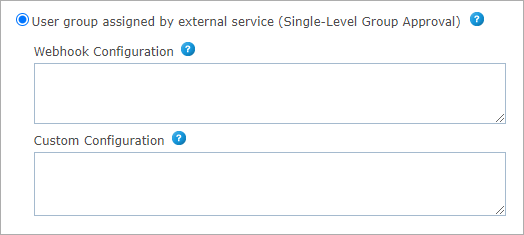
La configuration du Webhook doit contenir une entrée JSON valide. Le fichier JSON doit inclure les éléments suivants :
-
URL : Définissez l'URL de votre Webhook d'approbation de commande.
-
signatureKey : configurez une clé de signature aléatoire. Celle-ci sera utilisée pour hacher et valider le JSON des deux côtés.
-
storedProcedureName: Nom de la procédure stockée qui génère les données de commande JSON à JSONtransmettre au webhook. Vous pouvez, si vous le souhaitez, créer une autre procédure stockée qui apporte davantage de données ou formate les données différemment.
Détails de l'appel de la procédure stockée :
La procédure stockée existante "Order_DetailsXml" couvre la plupart des cas. Toutefois, si une procédure stockée personnalisée est nécessaire, cette dernière doit contenir les paramètres suivants : OrderID, userID, cultureID. Si le webhook requiert des informations supplémentaires, celles-ci peuvent être extraites de la base de données via ces paramètres.
Exemple de configuration Webhook :
{
"url": "https://your-webhook-domain.com/service",
"signatureKey": "e31092cc-28b7-4797-8533-5a0c26cd9ab0",
"storedProcedureName": "Order_DetailsXml"
}
La configuration personnalisée est un champ de texte libre. Le texte saisi sera également transféré sur le webhook.
Apprenez à configurer le Webhook d'approbation de commande.
